これまで知らなかったんですけど、、シミュレータのスクリーンショットは、ターミナルを使わなくても綺麗に撮れるんですね。。
目次
⌘+shift+4→スペース→option→シミュレータクリック
下に、影ありと影なしの両方のスクリーンショットを貼っています。下部キャプションにコマンドも載せています。optionキーを押してクリックすると、影なしで透過型の画像が撮影できます。
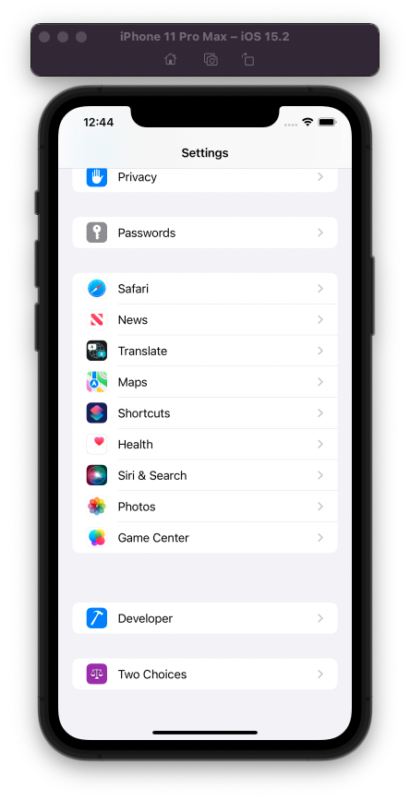
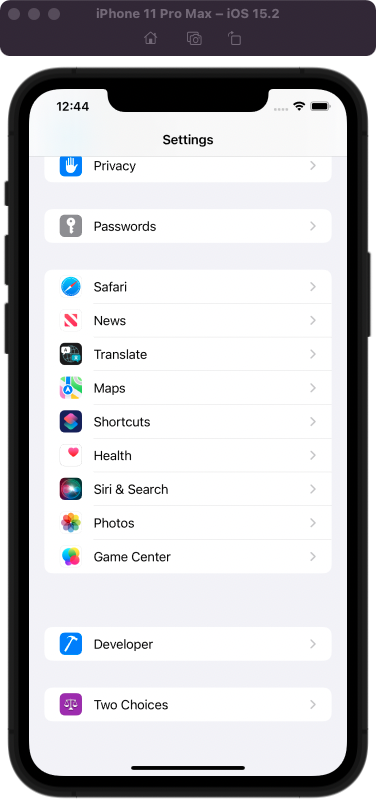

これまで知らなかったんですけど、、シミュレータのスクリーンショットは、ターミナルを使わなくても綺麗に撮れるんですね。。
下に、影ありと影なしの両方のスクリーンショットを貼っています。下部キャプションにコマンドも載せています。optionキーを押してクリックすると、影なしで透過型の画像が撮影できます。
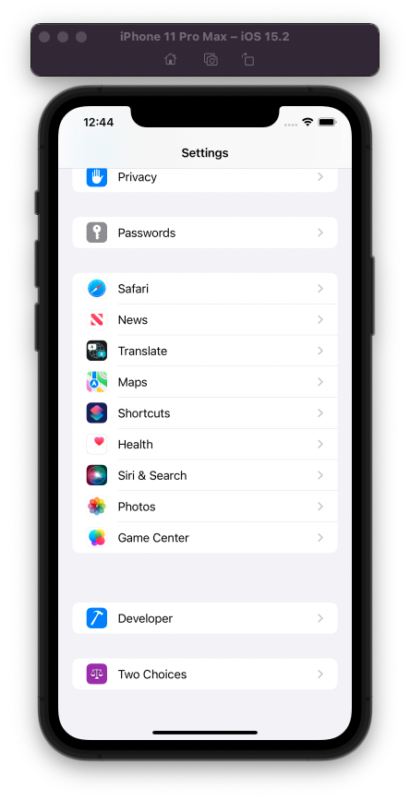
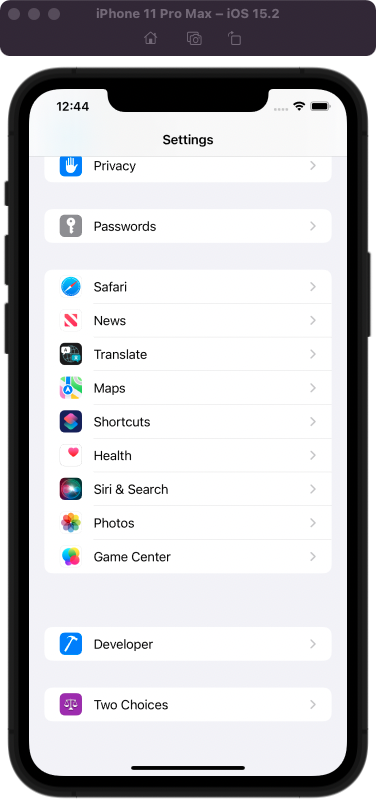
コメント